En este artículo, aprenderemos cómo configurar Openshift Origin en CentOS 8.
OpenShift es una plataforma PaaS de código abierto que le permite implementar una aplicación en la nube. Admite muchos lenguajes de programación, incluidos Python, PHP, Perl, Node.js, Ruby y Java. También puede agregar soporte para otros idiomas. Está especialmente diseñado para una plataforma de aplicaciones escalable y de alta disponibilidad. Además, proporciona una manera fácil de escalar su aplicación según su demanda sin tiempo de inactividad. Proporciona una potente interfaz de usuario web que lo ayuda a monitorear los recursos del contenedor, el estado del contenedor y la dirección IP de los nodos.
Primero, actualice su máquina CentOS 8 usando el siguiente comando:
dnf -y updateInstalar y configurar Docker:
OpenShift requería un motor acoplable en la máquina host para ejecutar contenedores. Instale Docker usando los siguientes comandos:
yum install -y yum-utils device-mapper-persistent-data lvm2
yum-config-manager --add-repo https://download.docker.com/linux/centos/docker-ce.repo
yum install -y docker-ce docker-ce-cli containerd.io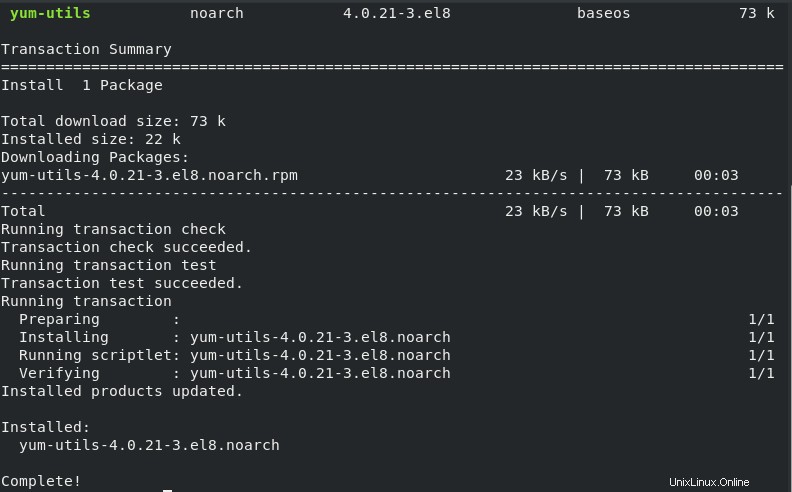
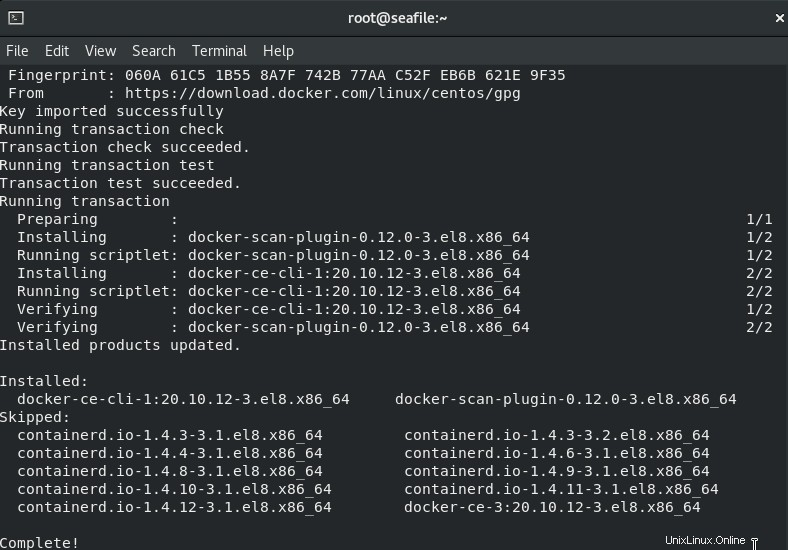
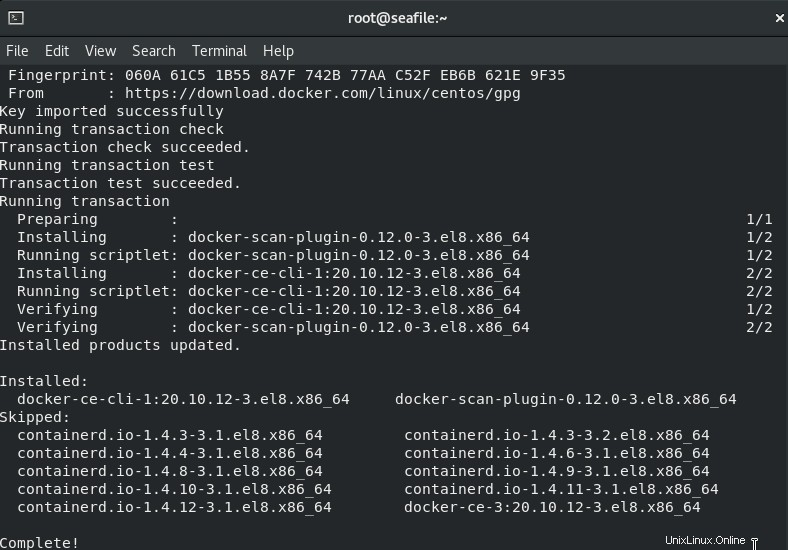
Ahora agregaremos el usuario al grupo de Docker.
usermod -aG docker $USER
newgrp dockerDespués de eso, configuraremos el demonio Docker con un parámetro de registro inseguro de 172.30.0.0/16 usando los siguientes comandos:
mkdir /etc/docker /etc/containers
sudo tee /etc/containers/registries.conf<<EOF
[registries.insecure]
registries = ['172.30.0.0/16']
EOF
sudo tee /etc/docker/daemon.json<<EOF
{
"insecure-registries": [
"172.30.0.0/16"
]
}
EOF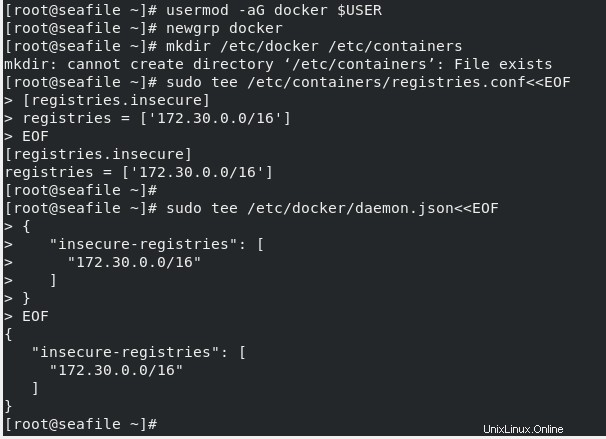
Ahora recargaremos systemd y reiniciaremos docker para aplicar las configuraciones anteriores.
systemctl daemon-reload
systemctl restart dockerHabilite Docker para que pueda iniciarse automáticamente después del arranque.
systemctl enable docker
Ahora, habilite el reenvío de IP en su sistema usando el siguiente comando:
echo "net.ipv4.ip_forward = 1" | sudo tee -a /etc/sysctl.conf
sysctl -pAhora permitiremos que los contenedores accedan a los extremos de la API maestra de OpenShift (8443/tcp) y DNS (53/udp) en el firewall. Use los siguientes comandos para hacerlo.
DOCKER_BRIDGE=`docker network inspect -f "{{range .IPAM.Config }}{{ .Subnet }}{{end}}" bridge`
firewall-cmd --permanent --new-zone dockerc
firewall-cmd --permanent --zone dockerc --add-source $DOCKER_BRIDGE
firewall-cmd --permanent --zone dockerc --add-port={80,443,8443}/tcp
firewall-cmd --permanent --zone dockerc --add-port={53,8053}/udp
sudo firewall-cmd --reloadDescargue el binario oc de Linux:
Descargue el binario oc de Linux usando el siguiente comando:
wget https://github.com/openshift/origin/releases/download/v3.11.0/openshift-origin-client-tools-v3.11.0-0cbc58b-linux-64bit.tar.gz
tar xvf openshift-origin-client-tools*.tar.gz
cd openshift-origin-client*/
mv oc kubectl /usr/local/bin/Verifique la instalación del cliente OpenShift usando el siguiente comando:
oc version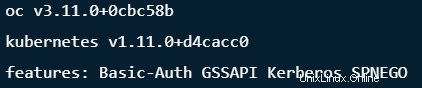
Iniciar clúster local de OpenShift Origin (OKD):
Ahora inicie un clúster de OpenShift Origin de un solo servidor local ejecutando el siguiente comando:
oc cluster upEl comando anterior:
- Inicie la escucha de OKD Cluster en la interfaz local:127.0.0.1:8443
- Inicie una consola web escuchando en todas las interfaces en /console (127.0.0.1:8443).
- Inicie los componentes del sistema Kubernetes.
- Registro de provisiones, enrutador, plantillas iniciales y un proyecto predeterminado.
- El clúster de OpenShift se ejecutará como un contenedor todo en uno en un host de Docker.
Después de una instalación exitosa, verá el siguiente mensaje:
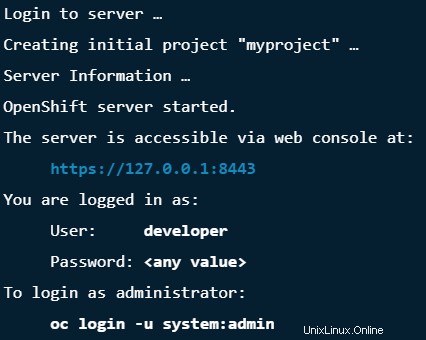
Verifique el estado del clúster usando el siguiente comando:
oc cluster status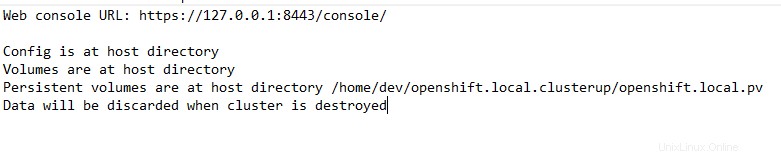
Para iniciar sesión como administrador, use el siguiente comando:
oc login -u system:admin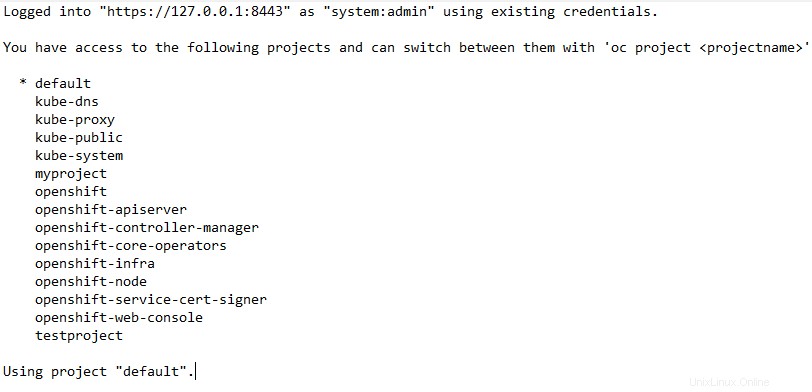
Puede verificar el estado de los nodos usando el siguiente comando:
oc get nodes
Para mostrar el estado de sus recursos creados, use el siguiente comando:
oc status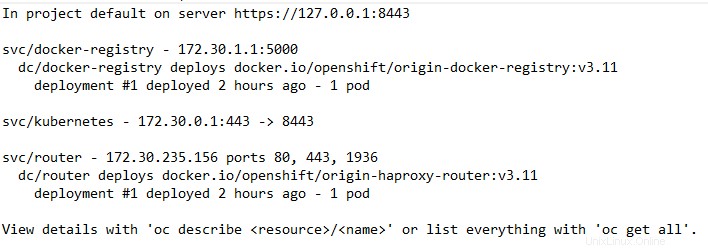
Para cambiar de usuario a desarrollador, use el siguiente comando:
oc login
Puede comprobar si el usuario desarrollador ha iniciado sesión con el siguiente comando:
oc whoami
Con la consola de administración de OKD:
OKD incluye una consola web que puede utilizar para acciones de creación y gestión. Se puede acceder a esta consola web en la IP del servidor/nombre de host en el puerto 8443 a través de https.
https://YourIPAddress:8443/console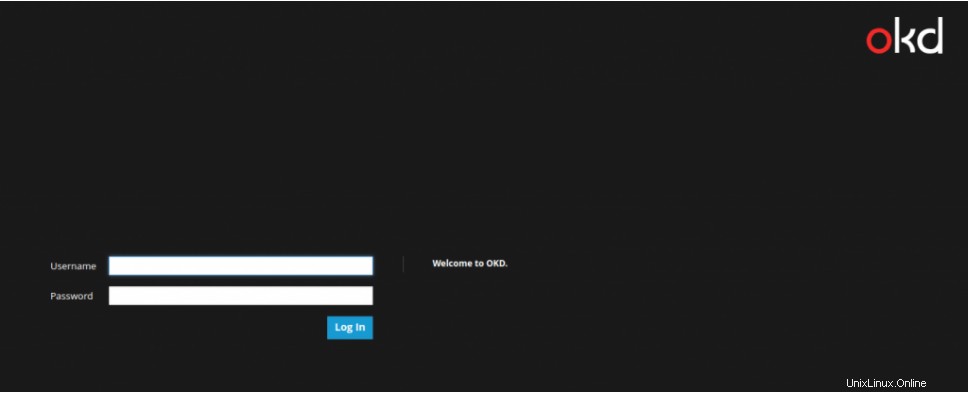
Usuario desarrollador como nombre de usuario y contraseña.
Verá la siguiente página:
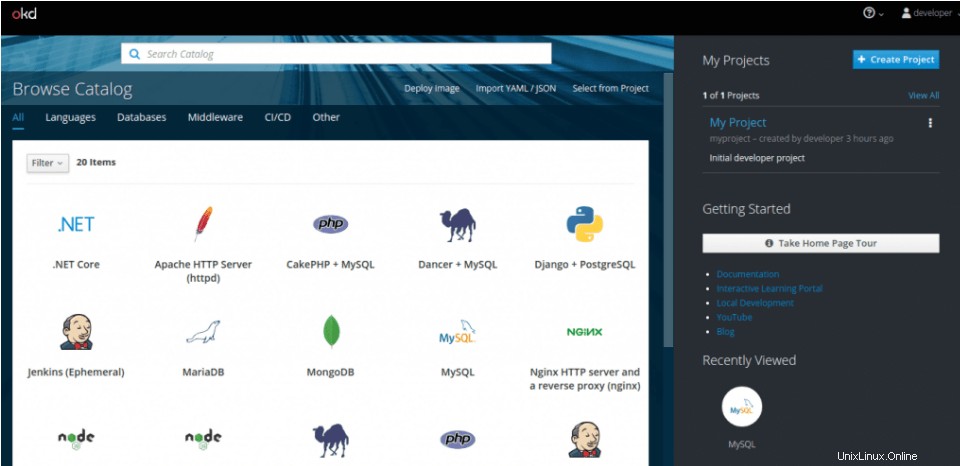
Si se le redirige a https://127.0.0.1:8443/ al intentar acceder a la consola web de OpenShift, realice los siguientes pasos:
Primero, detenga el clúster:
oc cluster downLuego, Edite el archivo de configuración usando el siguiente comando:
nano ./openshift.local.clusterup/openshift-controller-manager/openshift-master.kubeconfigBusque la línea "servidor:https://127.0.0.1:8443 ", luego reemplácelo con "servidor:https://YourIPAddress:8443".
Ahora, inicie el clúster con el siguiente comando:
oc cluster upHemos configurado con éxito Openshift Origin en CentOS 8. Ahora puede usarlo según sus necesidades.